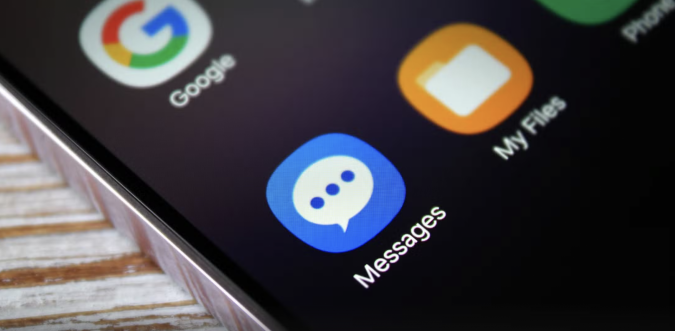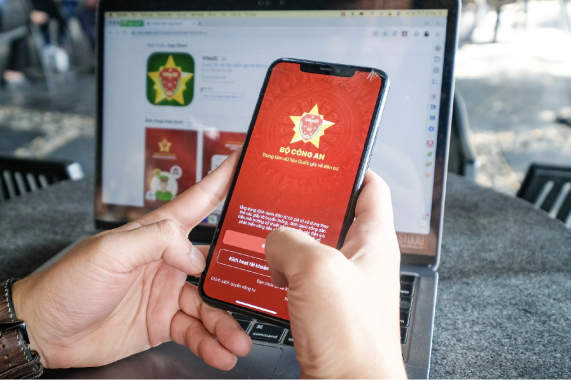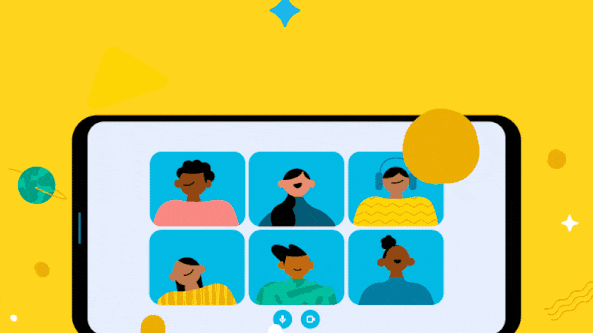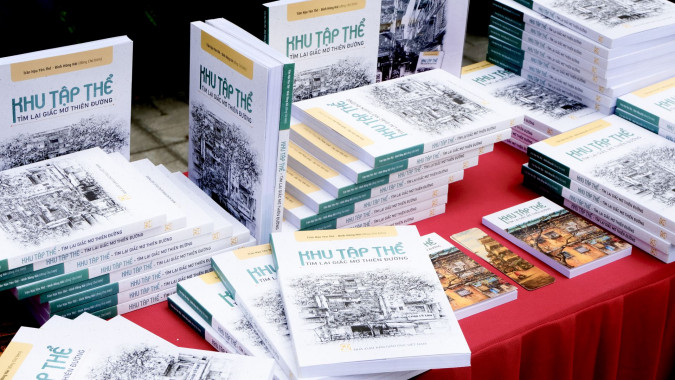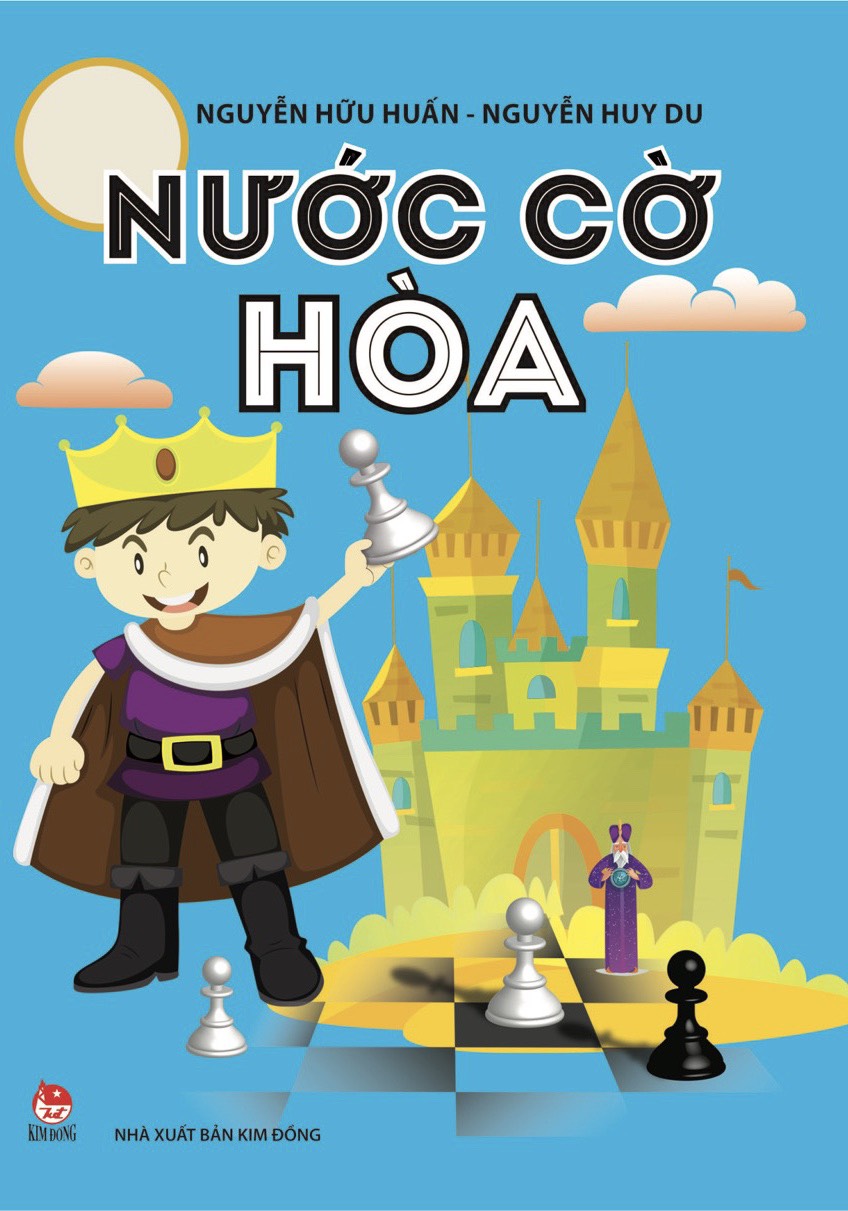Hàng phím này được ký hiệu đầu là F (Function Keys hay còn gọi là phím chức năng), đánh số thứ tự từ 1 đến 12 và hầu hết đều được sử dụng kèm với một phím khác.
Phím F1: Trợ lý "biết tuốt" của mọi trình duyệt
Nhấn F1: Mở cửa sổ trợ giúp (Help) trên mọi ứng dụng, trình duyệt hay tiện ích... Và để vào BIOS khi khởi động máy tính.
Ctrl + F1: Mở Task Pane nếu đang làm việc trên cửa sổ Windows Explorer.
Windows + F1: Mở cửa sổ Microsoft Windows help and support center.

Phím F2: Trợ lý đổi tên, mở và xem
Nhấn F2: Để đổi tên nhanh chóng, nháy đúp hay chuột phải để đổi lâu hơn nhé.
Ctrl + F2: Mở cửa sổ xem trước bản in (chế độ Preview) trong Word, Excel…
Alt + Ctrl + F2: Mở file trong Word.
Phím F3: Tìm kiếm và định dạng
Windows + F3: Tìm kiếm trên Windows, Outlook hoặc tìm kiếm trên các trình duyệt web...
Shift + F3: Chuyển đổi văn bản giữa chữ hoa và chữ thường trong Word.
Phím F4: Đóng, tắt... nhanh cửa sổ, ứng dụng và máy tính
Nhấn F4: Để đưa con trỏ chuột lên vị trí hoặc mở thanh địa chỉ của Windows Explorer.
Ctrl + F4: Đóng một cửa sổ đang làm việc.
Alt + F4: Đóng cửa sổ hệ thống trong Windows.

Phím F5: Làm mới lại trang
Phím này dường như được nhấn thường xuyên nhất, có tác dụng Reload, Refresh (làm mới) lại cửa sổ trình duyệt, màn hình desktop... Phím này còn dùng khởi động chế độ trình chiếu trên PowerPoint.
Phím F6: Bôi đen địa chỉ, chuyển mã
Cần copy nhanh địa chỉ Windows Explore hoặc link trình duyệt web? Chỉ cần nhấn F6 và copy.
Ctrl + Shift + F6: Mở cửa sổ chuyển đổi bảng mã trên ứng dụng Unikey, Vietkey...
Phím F7: Hơi "vô dụng" chút
Vì phím này chủ yếu dùng kiểm tra lỗi chính tả, ngữ pháp... nhưng với văn bản tiếng Anh, tiếng Việt thì không hiệu quả lắm.
Phím F8: Khởi động máy tính vào chế độ an toàn
Phổ biến nhất là chế độ SafeMode, với chế độ này bạn có thể truy cập vào máy tính mà không cần bất cứ một phần mềm thứ 3 nào và hệ điều hành chỉ nạp vào chương trình những file, drive căn bản và cần thiết nhất. Khi máy tính bị lỗi và không thể truy cập vào Windows thì có thể vào chế độ Safe mode để copy dữ liệu, gỡ bỏ phần mềm, diệt virus cũng như thiết lập và sửa chữa lại Windows.
Phím F9: Cũng khá... vô dụng
Bởi dường như không có phím nào kết hợp cùng phím này cũng như chưa thấy có chức năng gì.

Phím F10: Thay thế chuột phải, hiện Menu trên cửa sổ đang dùng
Nhấn phím này khi bạn muốn hiện các lệnh trên thanh Menu của cửa sổ đang dùng.
Shift + F10: Thay vì nhấn phải chuột thì cứ tổ hợp phím này.
Phím F11: Mở toàn màn hình cửa sổ
Trong bất kỳ trình duyệt nào, nhấn F11 cửa sổ sẽ mở toàn màn hình, để thu nhỏ lại bạn chỉ cần nhấn phím ESC.
Phím F12: Trợ thủ trong Word và kiểm tra phần tử trình duyệt
Shift + F12: Lưu lại tài liệu Word (Save As).
Ctrl + Shift + F12: In tài liệu Word.
Trên một trình duyệt bất kỳ, nhấn phím F12 sẽ mở ra hộp kiểm tra phần tử (xem mã nguồn).
Ngoài ra, trên các máy tính xách tay, các phím từ F1 đến F12 còn được kết hợp cùng phím Fn để làm nhiệm vụ được in trên các phím tương ứng, ví dụ tăng/giảm/tắt âm lượng...
Lyn (st)